このページは Apigee と Apigee ハイブリッドに適用されます。
Apigee Edge のドキュメントを表示する。
![]()
ここでは、ユーザー アカウントの作成とログイン エクスペリエンスについて説明します。
アカウントの作成とログインのセクションを確認する
ユーザー アカウントの作成とログイン エクスペリエンスを構成するには:
[ポータル] ページを開きます。
Cloud コンソールの UI
Cloud コンソールの Apigee で、[配布] > [ポータル] ページに移動します。
[ポータル] に移動従来の UI
サイド ナビゲーション バーで [Publish] > [Portals] を選択し、ポータルのリストを表示します。
構成するポータルの行をクリックします。
[Accounts] をクリックします。
[Authentication] タブをクリックします。
認証の詳細ページが表示されます。[アカウントの作成とログイン] セクションでは、次のことができます。
- 登録ページとログインページに表示される、会社のロゴ、会社名、著作権情報などの会社情報を管理する
- ユーザー認証情報による認証のためにアカウント作成ページにカスタム登録フィールドを追加する
- 新しいユーザー アカウント登録の通知を構成し、ポータル管理者を指定する
- ユーザー アカウントの手動アクティベーションを構成する
会社情報を管理する
ポータル登録ページとログインページに表示される会社のロゴ、会社名、著作権情報を管理します。
会社情報を管理するには:
- [Authentication] ページにアクセスします。
エディタを開きます。
Cloud コンソールの UI
[ 編集] をクリックします。
従来の UI
[Account creation & sign in] セクションで [
 ] をクリックします。
] をクリックします。ロゴを選択します。
Cloud コンソールの UI
- [参照] をクリックします。
- 新しいロゴに移動して、[開く] をクリックします。
従来の UI
既存のロゴにカーソルを合わせて [Change] をクリックし、新しいロゴに移動して [Open] をクリックします。
[Company name] フィールドと [Copyright] フィールドを必要に応じて編集します。
[Save] をクリックします。
アカウント作成ページにカスタム登録フィールドを追加する
デフォルトでは、ポータルでの登録時に、ポータル ユーザーに対して姓、名、メールアドレス、パスワードの入力が求められます。これら以外の情報を取得するため、最大 3 つのカスタム登録フィールドをアカウント作成フォームに追加できます。たとえば、会社名の入力フィールドを設けることができます。
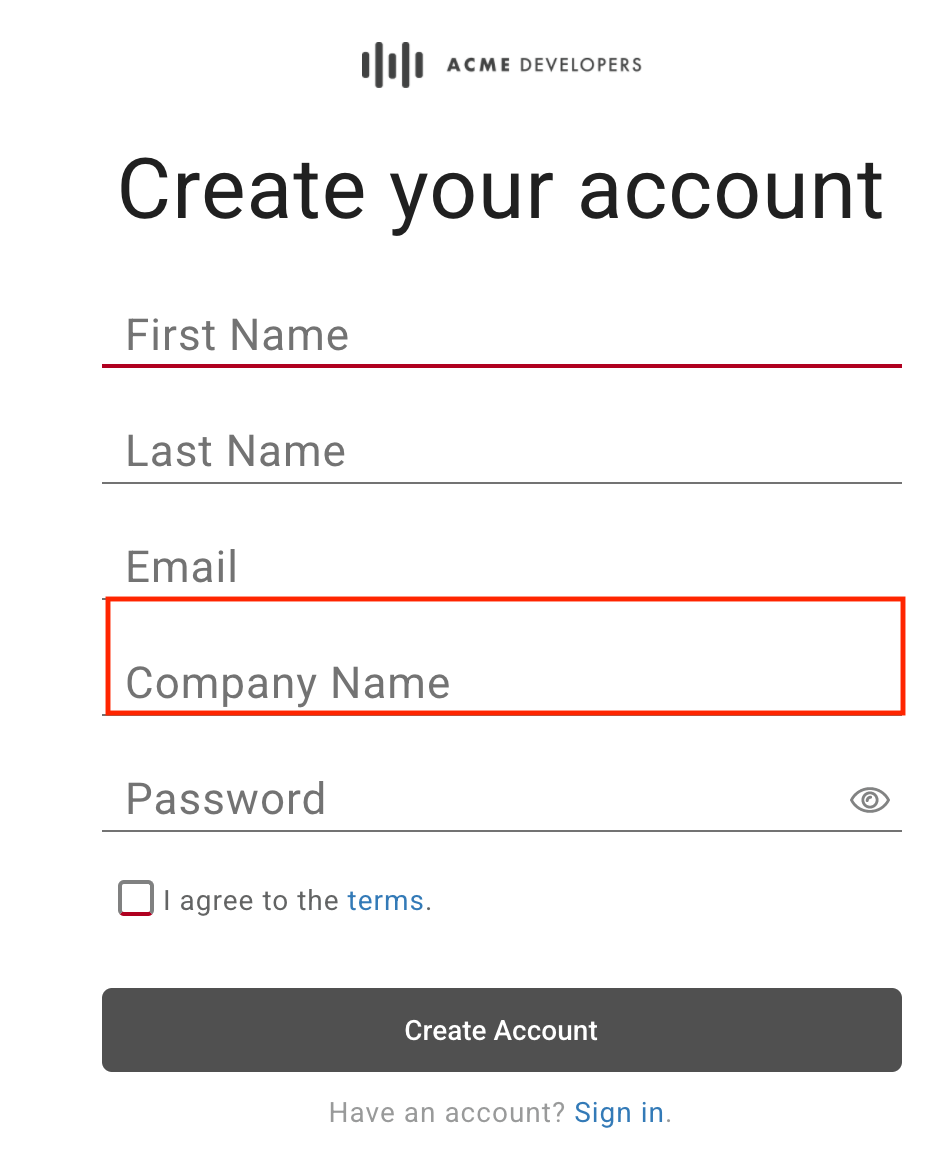
ポータル ユーザーがカスタム登録フィールドにデータを入力すると、[Users details] に内容が表示されます。カスタム登録フィールドを無効にするか削除すると、そのカスタム情報は [Users] リストの [Legacy Data] 列に移動します。ユーザーの管理をご覧ください。
注: カスタム登録フィールドには、UI の [ユーザー] ページからのみアクセスできます。
アカウント作成ページにカスタム登録フィールドを追加するには:
- [Authentication] ページにアクセスします。
エディタを開きます。
Cloud コンソールの UI
[ 編集] をクリックします。
従来の UI
[Account creation & sign in] セクションで [
 ] をクリックします。
] をクリックします。1 つ以上のカスタム フィールド ラベルを編集します。カスタム登録フィールドを削除するには、フィールド ラベルを削除します。
登録時にフィールドへの入力を必須にするには、[Required] をクリックします。
[Save] をクリックします。
新しいユーザー アカウント登録の通知を構成する
注: このセクションは、組み込みの ID プロバイダに適用されます。
メール通知を構成するもご覧ください。
新しいユーザー アカウント登録の通知を有効にするには:
- [Authentication] ページにアクセスします。
エディタを開きます。
Cloud コンソールの UI
[ 編集] をクリックします。
従来の UI
[Account creation & sign in] セクションで [
 ] をクリックします。
] をクリックします。[Notify portal administrator when a new portal user signs up] を選択します。[Portal administrator email] フィールドが表示されます。
ユーザー アカウントの新規登録の通知を受け取るメールアドレスを [Portal administrator email] フィールドに入力します。
[Save] をクリックします。
ユーザー アカウントの手動アクティベーションの構成
デフォルトでは、ポータル ユーザーが統合ポータルに登録したときに、そのユーザー アカウントが自動的にアクティブになります。
または、新しいユーザー アカウントごとに管理者による手動アクティベーションが必要になるようにポータルを構成することもできます。詳細については、ユーザー アカウントをアクティブにするをご覧ください。この場合、ユーザー アカウントのステータスはユーザー アカウントのリスト上で [Inactive] になり、そのポータル ユーザーはログインできません。
ユーザー アカウントの手動アクティベーションを構成するには:
- [Authentication] ページにアクセスします。
エディタを開きます。
Cloud コンソールの UI
[ 編集] をクリックします。
従来の UI
[Account creation & sign in] セクションで [
 ] をクリックします。
] をクリックします。[Require approval for all new user accounts] を選択して、ユーザー アカウントの手動アクティベーションを必須にします。この機能を無効にするには、このオプションをオフにします。
[Save] をクリックします。
